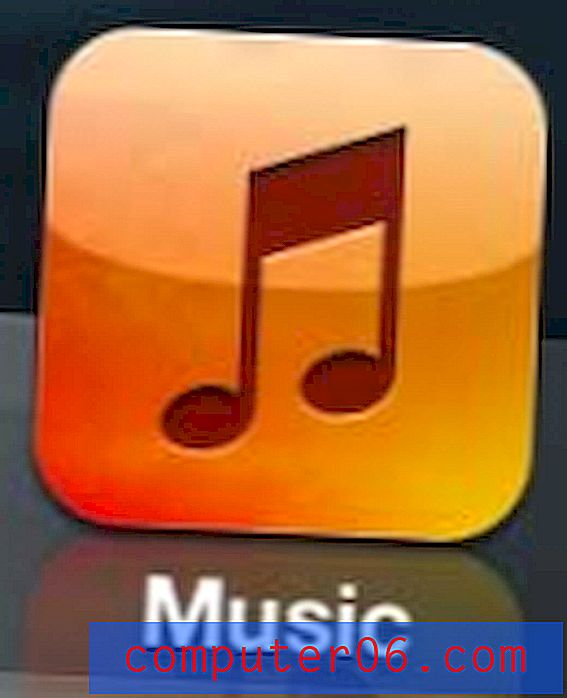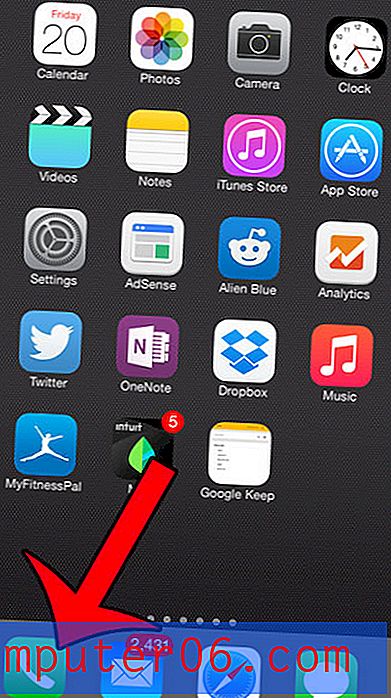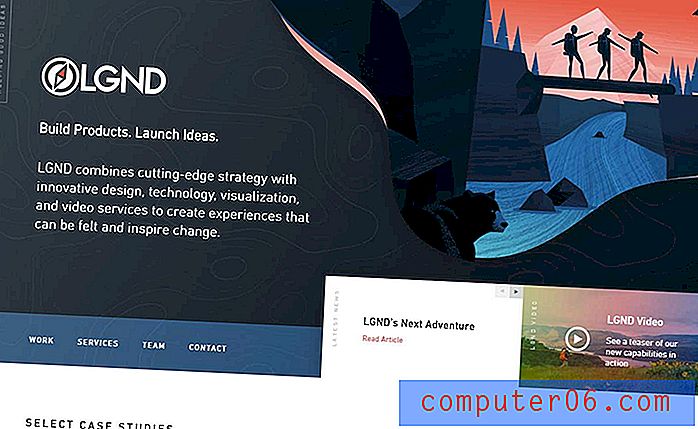Cómo habilitar o deshabilitar la página termina en Word Online
A veces puede ser difícil saber dónde termina una página y comienza la siguiente cuando trabaja en Microsoft Word. Es posible que haya descubierto que puede cambiar el tipo de vista y ver cómo funcionará su documento impreso, pero hay otra opción en Word Online, llamada Fin de página, que muestra una línea horizontal que identifica el final de la página.
Esta útil señal visual puede facilitar un poco la configuración de sus documentos, pero es posible que se interponga en el camino. Nuestro tutorial a continuación le mostrará cómo habilitar o deshabilitar los extremos de la página en Word Online para que pueda elegir si desea verlos o no.
Cómo activar o desactivar la página termina en Word Online
Los pasos de este artículo se realizaron en la versión de escritorio de Google Chrome, pero también funcionarán en otros navegadores web de escritorio como Firefox y Microsoft Edge. Una vez que complete los pasos de esta guía, habrá habilitado o deshabilitado los extremos de la página para su documento. Estas son las líneas horizontales que aparecen al final de cada página para hacerle saber dónde se detiene una página y dónde comienza otra.
Paso 1: navegue a Word Online en https://office.live.com/start/Word.aspx e inicie sesión en la cuenta de Microsoft que contiene el documento para el que desea habilitar o deshabilitar los extremos de la página.
Paso 2: abre el documento.

Paso 3: haz clic en la pestaña Ver en la parte superior de la ventana.
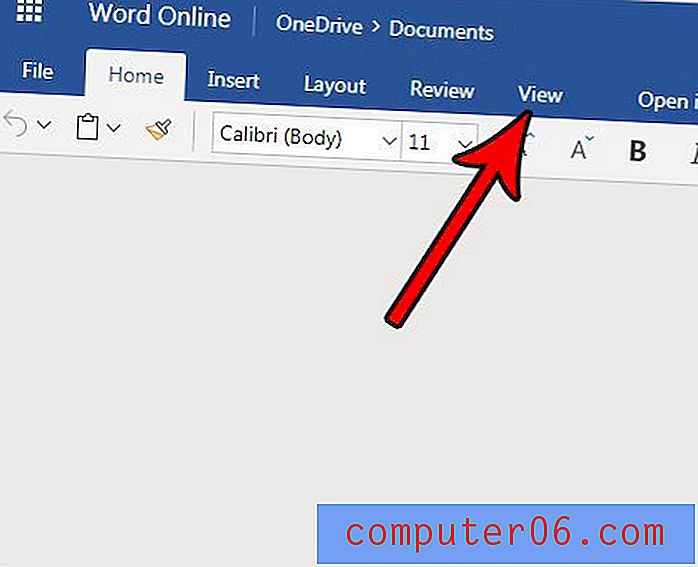
Paso 4: haz clic en el botón Finalizar página para activarlo o desactivarlo.
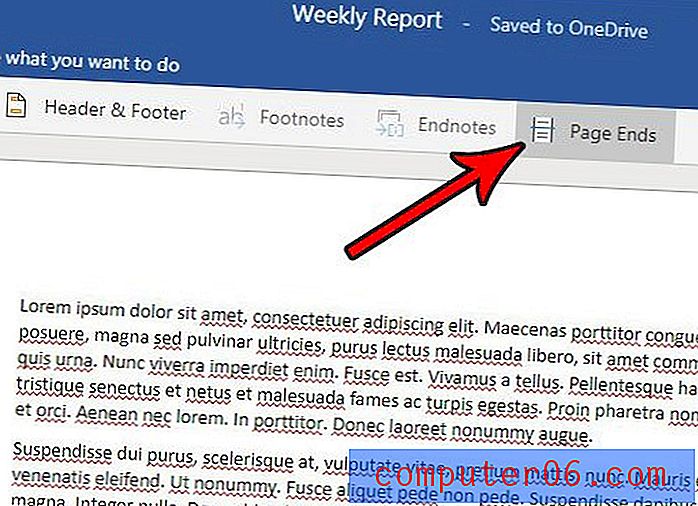
Los extremos de página que estamos ocultando o mostrando en esta guía se identifican en la imagen a continuación.
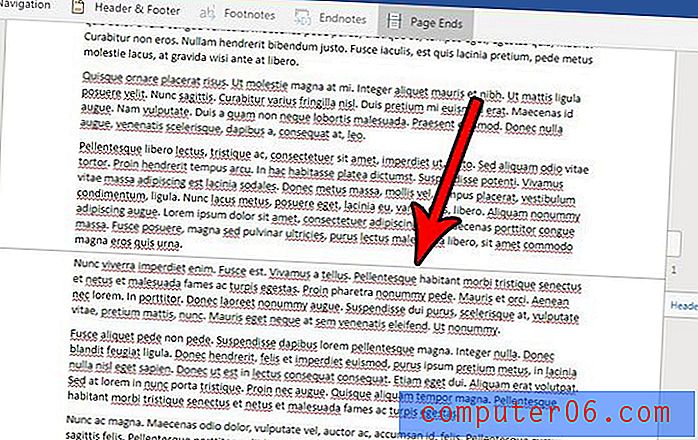
Tenga en cuenta que esto es solo una señal visual para identificar el final de la página. Esto no afectará la forma en que se imprime el documento, ni aparecerán estas líneas en el documento impreso.
¿Necesita imprimir en papel legal o en papel A4, pero su documento está configurado para carta? Descubra cómo cambiar el tamaño de papel en Word Online para imprimir en el tipo de papel correcto.